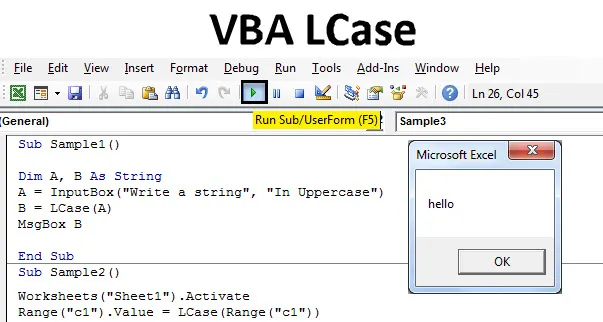
Excel VBA LCase funktsioon
Selles artiklis käsitleme teksti väärtuse muutmist väiketähtedeks. Saame seda teha LCA funktsiooni abil VBA-s. Sarnaselt UCase'iga muudab LCase VBA-s suurtähtedest väiketähti. Funktsiooni Lcase kasutamiseks VBA-s on järgmine süntaks:
LCase süntaks Excel VBA-s
LCase funktsiooni excel VBA süntaks on järgmine:
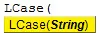
String on sisend, mille funktsioonile pakume. Sisend võib olla üks lahter või lahtrite rühm või terve lahtrivahemik. Kui kasutame väiketähte, muudab see teksti ainult väiketähtedeks, kuid see ei muuda teksti ülesehitust. Näiteks kui meie tekstis on semikoolon või koma, jääb see puutumatuks. Näiteks kui sisestame suurtähte (KÕIK), on tulemuseks kõik. Teiseks, kui meil on näiteks selline sisend nagu Lcase (ANAND, ARAN / NEERAJ), on tulemus järgmine: Anand, aran / Neeraj.
Kasutagem seda funktsiooni mõne näite korral, mis tagab funktsiooni parema mõtlemise.
Märkus : pidage meeles, et arendaja vahekaardi failide vahekaardil ja seejärel suvandite jaotises lubage VBA kasutamine Excelis.Kuidas kasutada Excel VBA LCase funktsiooni?
Õpime VBA LCase kasutama koos mõne näitega Excelis.
Selle VBA LCase Exceli malli saate alla laadida siit - VBA LCase Exceli mallVBA LCase funktsioon - näide # 1
Mul on string lehe 1. lahtri A1 sees. String on suurtähtedega, teisendame selle väiketähtede funktsiooni abil. Vaadake allolevat stringi.
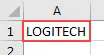
LCase'i kasutamiseks Excel VBA-s toimige järgmiselt.
1. samm: alustame arendaja vahekaarti, et avada Visual Basicu suvandist VB Editor.
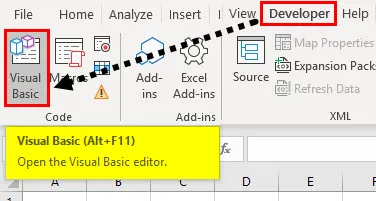
2. samm: klõpsake nüüd vahekaarti Sisesta, mis näitab meile mooduli lisamist VBA-sse. Koodi kirjutamise alustamiseks topeltklõpsake moodulil.
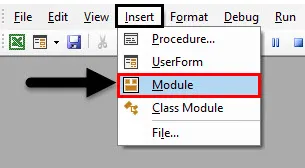
3. samm: kuulutage siis makro alamfunktsioon.
Kood:
Alamproov () Lõpp Alam
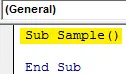
4. samm: Lehe kõigi omaduste kasutamiseks peame kõigepealt lehe aktiveerima.
Kood:
Alamproovi () töölehed ("Leht1"). Aktiveerige alammenüü lõpp
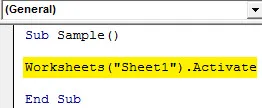
5. samm: muutkem nüüd lahtris A1 väärtust, kasutades LCase funktsiooni järgmiselt.
Kood:
Alamproov () töölehed ("Leht1"). Aktiveerige vahemik ("A1"). Väärtus = LCase (vahemik ("A1")) Lõpp Alam
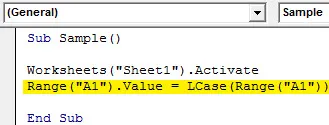
6. samm: ülaltoodud koodi käivitamisel saame järgmise tulemuse.
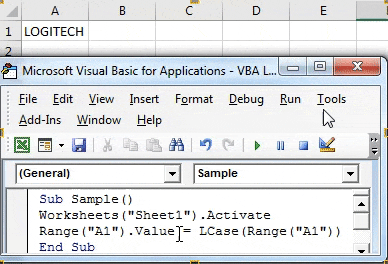
Ülaltoodud näites oleme funktsiooni Lcase abil muutnud teksti suurtähtedest väiketähtedeks.
VBA LCase funktsioon - näide # 2
Võtkem suurtähtedelt kasutaja sisend ja muutke teksti väärtust väiketähtede abil, kasutades väiketähte.
1. samm: alustame uuesti VB redigeerijaga Visual Basicust arendaja vahekaardi alt.
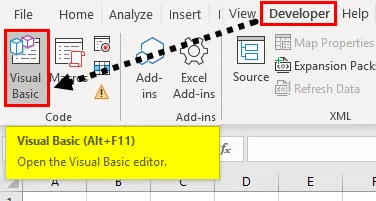
2. samm: klõpsake vahekaarti Sisesta ja lisage uus moodul
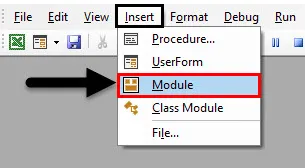
3. samm: kuulutage teine makro, mis erineb esimesest, kuna kahel makroonil ei tohi olla sama nime.
Kood:
Alamproov1 () Lõpeta alamvalim
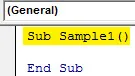
4. samm: kasutage nuppu Dim, et kuulutada kaks muutujat A ja B stringiks.
Kood:
Alamnäide1 () Tühjendage A, B kui stringi lõpp-alam
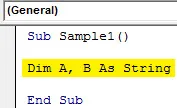
5. samm: kasutage sisendkasti funktsiooni, et võtta kasutajalt sisestus ja salvestada väärtus muutujasse A.
Kood:
Alamnäide1 () Dim A, B kui string A = InputBox ("Kirjutage string", "Suurtähtedega") Lõpp Alam
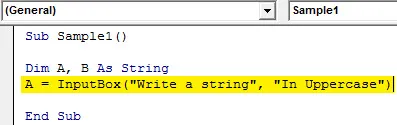
6. samm: B-poodis muudetakse sisestusstringi väärtust väiketähtede abil väiketähtede abil, kasutades funktsiooni Lcase.
Kood:
Alamnäide1 () Dim A, B kui string A = InputBox ("Kirjutage string", "Suurtähtedega") B = LCase (A) End Sub
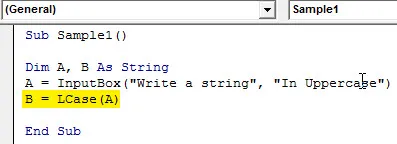
7. samm: tulemuse kuvamiseks kasutage funktsiooni MMSbox.
Kood:
Alamnäide1 () Dim A, B kui string A = InputBox ("Kirjutage string", "Suurtähtedega") B = LCase (A) MsgBox B End Sub
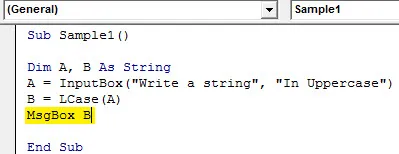
8. samm: käivitage ülaltoodud kood, vajutades F5 ja me saame käsu anda väärtus. Sisestage ükskõik milline string. Tulemuse nägemiseks klõpsake nuppu OK.
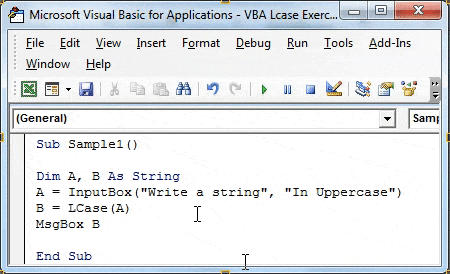
VBA LCase funktsioon - näide # 3
Ülalpool oleme arutanud, kuidas see funktsioon Lcase ei mõjuta stringi struktuuri, st kui on koma, semikoolon või mõni muu erimärk, siis see ei muutu. Näitlikustamiseks on mul lahtris C1 string, milles on mõned erimärgid. See on nagu allpool,
1. samm: alustame uuesti VB redigeerijaga Visual Basicust arendaja vahekaardi alt.
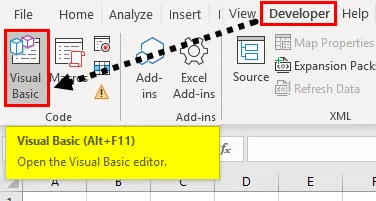
2. samm: klõpsake ülal nuppu Lisa ja lisage moodul, kirjutame koodi samas moodulis.
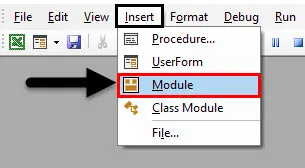
3. samm: kuulutage kolmas makronimi, kasutades alamfunktsiooni.
Kood:
Alamproov2 () Lõpeta alamvalim
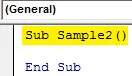
4. samm: stringi kasutamiseks lahtris C1 peame esmalt aktiveerima lehe 1.
Kood:
Alamvalim2 () töölehed ("leht1"). Aktiveerige alamvalik
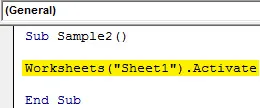
5. samm: Kasutagem nüüd lahtri C1 funktsiooni LCase, et kontrollida, kas see mõjutab erimärke või mitte.
Kood:
Alamvalim2 () töölehed ("Leht1"). Aktiveerige vahemik ("c1"). Väärtus = LCase (vahemik ("c1")) Lõpp Alam
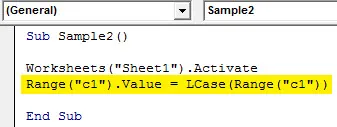
6. samm: täitke ülaltoodud kood käivitusnupu abil ja vaadake järgmist tulemust.
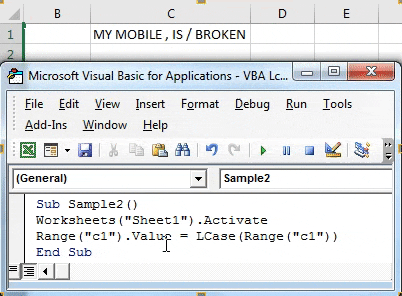
Näeme, et Lcase ei mõjuta ühtegi stringi erimärki.
VBA LCase funktsioon - näide # 4
Nüüd muutkem selles näites funktsiooni LCase kasutades andmevahemikku suurtest ja väikestest. Demonstreerimiseks on minu andmed lehel 2 järgmised:
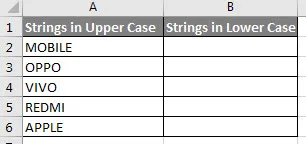
Tahan muuta veerus A olevad read, mis on B-veerus suurtähtedeks, väiketähtedeks
1. samm: klõpsake vahekaarti Sisesta ja lisage moodul
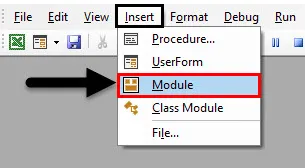
2. samm: kuulutage selle näite jaoks makro nimi.
Kood:
Alamproov3 () lõpp alamvalim
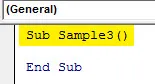
3. samm: aktiveerige esmalt leht 2, et saaksime selle omadusi kasutada.
Kood:
Alamvalim3 () töölehed ("Leht2"). Aktiveerige alamvaldkond
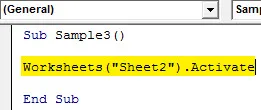
4. samm: kuulutage muutuja A ja selle andmetüüp nii pikaks.
Kood:
Alamvalim3 () töölehed ("Leht2"). Aktiveerige Dim A kui pikk lõpp
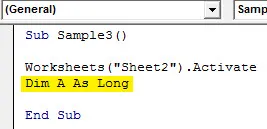
5. samm. Nüüd kasutame silmuse jaoks silmuseid järgmises reas järgmistes andmetes.
Kood:
Alamvalim3 () töölehed ("leht2"). Aktiveerige Dim A nii kaua, kui A = 2 kuni 6
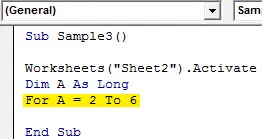
6. samm: muutkem veeru A väärtus väiketähtedeks ja salvestage see veerus B järgmise koodi abil.
Kood:
Alamvalim3 () töölehed ("Leht2"). Aktiveerige Dim A nii kaua, kui A = 2 kuni 6 lahtrit (A, 2) .Väärtus = LCase (lahtrid (A, 1) .Väärtus) Lõpp Alam
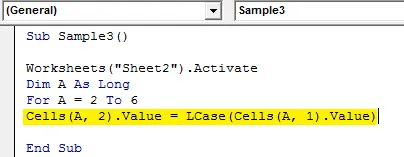
7. samm: tehke silmus, kuni viimane rida on leitud,
Kood:
Alamvalim3 () töölehed ("Leht2"). Aktiveerige Dim A nii kaua, kui A = 2 kuni 6 lahtrit (A, 2) .Väärtus = LCase (lahtrid (A, 1) .Väärtus) Järgmine A End Sub
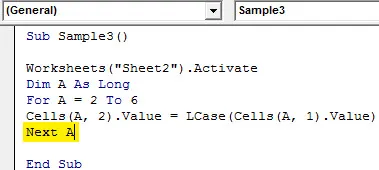
8. samm: ülaltoodud koodi käivitamisel saame järgmise tulemuse.
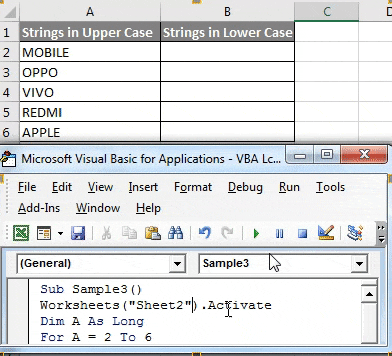
Asjad, mida meeles pidada
- Lcase muudab teksti väiketähtedeks.
- Selle funktsiooni sisendiks võib olla üks lahter või lahtrite vahemik.
- Kui sisestusfunktsioonil on spetsiaalseid sümboleid või tähemärke, jääb see muutumatuks.
Soovitatavad artiklid
See on VBA LCase juhend. Siin arutatakse, kuidas kasutada rakendust Excel VBA LCase Function koos praktiliste näidete ja allalaaditava excelimalliga. Võite vaadata ka meie teisi soovitatud artikleid -
- VBA InStr selgitas näidetega
- VBA täisarvutüüp
- Kuidas valida lahtrit VBA-koodi abil?
- Pange vahemik üle VBA-s